excel拖动排列步骤如下:1.我在EXCEL中输入以下数字,如图:2.现在我要想复制“1”,则拖动单元格A1,但此该你会发现,在下拖动下方有个方框,如图:3.上步出现的情况便是以顺序的方式出现,但你只需要点动那个右下方的方框,选择“复制单元格”即可......
实现在excel中常用的数据操作方法
我们不管是使用excel还是Word都要和数据打交道肯定离不开以下操作:拷贝、移动、更新、替换和删除。在下面的部分我们将会看到在Excel中常用的数据操作方法。
拷贝数据其实就是保留原有信息在原来的单元格上并且让这部分信息重复出现在其他单元格上。
步骤1:选中包含目标信息的单元格并且单击标准工具栏中的复制图标。
步骤2:选中你选定的空白单元格。
步骤3:单击标准工具栏中的粘贴图标或者按“Ctrl+V”键或者仅仅按回车键。
如果你采用按回车键来复制数据,那么Excel将会清空粘贴板,复制数据只能用一次;而如果采用“Ctrl+V”键或者粘贴图标来复制数据的话,则Excel不会清空粘贴板,复制的数据可以使用多次。
还有一种非常巧妙的复制数据的方式——自动填充。如果你想把目标单元格的信息或者公式复制到它上下左右的一个或者多个单元格,可以将光标放在活动单元格边框右下角的小黑点上,当出现“+”时,按住左键向你的目标方向拖拽,直到你完成目标位置,如图1所示。
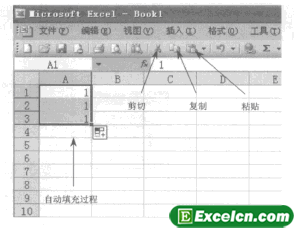
图1
自动填充选项在Excel使用中非常有用,它能让你很轻松地解决一些大量数据的填充问题。
当你想更新目标单元格的信息时,最简单的方式就是选中目标单元格直接输入你的新信息;或者你可以选中目标单元格到公式栏中编辑已经存在的信息;或者你选中目标单元格按“F2”键,即可开始编辑已经存在的信息。
如果你需要删除所选单元格的所有内容,你可以直接按“Delete”键,也可以单击菜单栏中的【编辑】一【清除】命令,在【清除】的下一级菜单下你可以选择清除格式、内容、批注或者全部,或者使用【编辑】菜单的【删除】选项也可以完成操作,如图2所示。

图2
上面主要介绍了在Excel中常用的数据操作方法,其中包含拷贝excel单元格数据和删除excel单元格数据,和删除excel行或者列的方法,都属于excel的新手学习内容。
相关文章
